I denne vejledning vil vi gå igennem de indledende skridt til at få dig i gang ved hjælp af en Fibaro Home Center-controller kører v4 firmware.
Vesternet Z-Wave Starter Kit
Vores starter Kit er perfekte til at komme i gang med Home Automation.
Starter Kit omfatter forskellige indretninger afhængigt af konfigurationen, at du har valgt: 
- Fibari Home Center Lite
- Fibaro Motion Sensor Gen5
- Fibaro Smoke Sensor Plus
- Fibaro Flood Sensor GEN5
- Fibaro Dør & Vindue sensor GEN5
- Fibaro Smart Wall Plug
- TKB On / Off Wall Plug GEN5
Kom godt i gang
Det første skridt til at få dit system op at køre er at tænde din Fibaro Home Center Controller:
- Tilslut din Home Center til din router med et Ethernet-kabel
- Slut Home Center antenne
- Tilslut strømforsyningen
- Vent et par minutter, indtil den Strøm, Internet. og Netværk lys er konstant blåt (den første boot kan tage op til 15 minutter)
- Your Home Center er nu klar til at bruge
Bemærk: Inde i Home Center 2 tilfælde er der en lille USB-stick tilsluttet Dette bruges til at gemme backup og bør ikke fjernes.. Opstart af Home Center 2 uden at det kan forårsage en systemfejl.
- Du kan få adgang din Home Center ved hjælp af en webbrowser, såsom Chrome, Safari eller Firefox ved at gå til home.fibaro.com

- Standard login oplysninger er:
- Brugernavn: admin
- Adgangskode: admin
Bemærk: Mere information er tilgængelig i Home Center Lite og Home Center 2 Brugervejledning.
Diagnostics.
Hvis en eller anden grund du ikke få adgang til din Home Center via home.fibaro.com du kan bruge Fibaro Finder programmet.
- Start Fibaro Finder Ansøgning og trykke på knappen ”Opdater” for at søge efter eventuelle tilgængelige controllere på netværket.
- Vælg den enhed, du ønsker at forbinde til, og klik på ”Connect”.

- En ny fane åbnes på din standard webbrowser med Logon Screen
Hvad er hvad
Den Fibaro Dashboard er en web-baseret interface, der giver kontrolcentret for ting, du ønsker at styre og overvåge med din Fibaro Home Center-controller. Det kan fås lokalt eller via internettet fra enhver webbrowser eller internetaktiveret telefon.
Når du er logget på dette er, hvad Fibaro Dashboard vil se ud:

- Z-Wave Log - viser de seneste meddelelser og statusoplysninger
- Home Center Firmwareversion
- Vejret, dato og klokkeslæt - disse vil blive hentet automatisk baseret på din placering
- Pop op-menu - fast stilling menuer, der giver hurtig adgang til de mest almindelige handlinger uanset hvor du er
- Hovedmenu - giver adgang til alle tilgængelige funktioner
- Side Menu - skifter funktion afhængig af den side, du er på
- Sideindhold - hver side indhold vil blive vist her, herunder enheder, scener, indstillinger osv
Netværks indstillinger
Fibaro Home Center standard netværksindstillinger kan ændres på ”Konfiguration - LAN-indstillinger”.

Som standard forventer Fibaro Home Center en DHCP-server til at tildele den en IP-adresse, i de fleste tilfælde bør overlades som den foretrukne løsning.
Hvis du har brug din Home Center for at have en bestemt IP-adresse, eller du ikke har en DHCP-server på dit netværk skal du ændre Forbindelsestype til Statisk IP.
I denne tilstand har du total kontrol over netværksindstillingerne Hjem Centre. Sørg for, at den adresse, du bruger, er enestående og ikke bruges af en anden enhed på netværket.
Du kan også deaktivere Fjernadgang at begrænse kontrol over dine enheder kun via det lokale netværk.
Placering og enhedsindstillinger
Det er vigtigt, at du angiver den korrekte placering, fordi Fibaro Home Center vil bruge det på en dag til dag basis til:
- Juster automatisk dato og klokkeslæt
- Hent solopgang og solnedgangstid for hver dag
- Se det lokale vejr op og vise det på instrumentbrættet
For at indstille placeringen, dato / klokkeslætformat og lokalindstillinger, der bruges af Fibaro Home Center Controller, gå til "Konfiguration - Placering”

Tilføjelse af enheder til Fibaro Home Center
Hvis du er ny til z-bølge og hjemmeautomatisering, foreslår vi at læse vores Teknologi guider.
Få dig bekendt med Z-Wave, hvordan det virker, og hvad der er nødvendigt for et stabilt Z-Wave-netværk - Planlægning er nøglen til et stabilt Z-Wave-netværk.
Det er vigtigt at inkludere en Z-Wave-enhed i sin endelige hvileposition, fordi dit Fibaro Home Center under inklusionsprocessen scanner det omkringliggende område for at forstå, hvor hver enhed er i forhold til andre enheder og skaber det, der er kendt som et "routing tabel" .
Dette er nødvendigt, så det korrekt kan rute signaler gennem sine naboer. Hvis du flytter en enhed efter inklusion denne "routing sti" vil så være forkert, og dit Fibaro Home Center vil ikke vide, hvordan man når de enheder, der fører til alle slags misbrug.
Nogle enheder understøtter NWI (Network Wide Inclusion), hvilket betyder, at Fibaro Home Center vil kunne medtage dem, selvom de ikke er i direkte rækkevidde. Hvis du oplever problemer under optagelse, understøtter enheden ikke NWI og kan være uden for rækkevidde af dit Fibaro Home Center, så vi anbefaler at midlertidigt flytte det tættere på enheden.
Til din første inklusion foreslår vi at tilføje en simpel enhed som TKB Wall Plug, men du kan selvfølgelig tilføje enhver enhed, du ønsker.
- Følg instruktionerne i APNT-50 - Tilføjelse af enheder i Fibaro Home Center
- For at tilføje TKB-stikket tryk på tænd / sluk-knappen, mens hjemmecentret er i "Læring" -tilstand
- Du vil nu have TKB Wall-stikket vist i fanen Hjem Centers 'Devices'

Enhedsparametre
Z-Wave-enheder har ofte en række konfigurationsparametre, der styrer forskellige funktioner på enheden. Disse omfatter, skifte type (øjeblikkelig / skifte), dimhastighed, enhedsforeninger, sensorrapportering, vågneperioder, og listen fortsætter ...
Fuldstændige oplysninger om disse parametre findes i brugervejledningen til enheden eller i Pepper1 Z-Wave Library.
Det er vigtigt at bemærke, at en parameter kun skal indstilles, hvis du vil ændre standardværdien.
At indstille enhedsparametre:
- Læs dine enheder omhyggeligt for at få dig bekendt med de tilgængelige parametre
- Lær om forskellige parametre datastørrelse - Z-Wave Device Parameters - Hex, Dec, Binary, Bits, Bytes ..... Hvad?!? !!
- Følg instruktionerne i APNT-123 - Tilføjelse af enhedsparametre i Fibaro V4
For eksempel er TKB-stikket indstillet til "Night-Light" -modus - det betyder, at LED'en er tændt, når stikket er slukket.
Du kan nemt reverere dette:
- Skift TKB's konfiguration Parameter 1 (1 byte dec) til 1

Fibaro Home Center kan have en skabelon til rådighed for nogle af dine enheder, der gør denne proces endnu nemmere:
- En komplet liste over alle enheders parametre vil blive vist efterfulgt af en forklaring på, hvad hver enkelt gør
- Gør de nødvendige ændringer og klik på "Gemme"På den rigtige bar
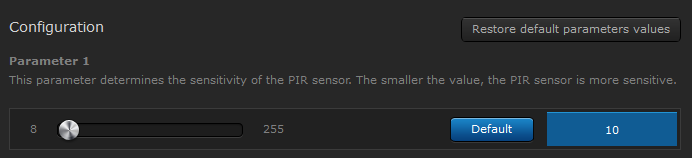
Opret scener
En scene giver dig mulighed for at styre forskellige enheder i dit Home Automation Network med en enkelt kommando.
Du definerer, hvad der vil ske, når der opstår en bestemt triggerhændelse. Udløseren kan være en anden enhedshændelse eller en simpel tidsplan.
Det er godt at starte med en simpel scene for at få dig bekendt med processen.
Lad os sige, at vi vil styre TKB-stikkontakten på bestemte tidspunkter af dagen - som solnedgang og solopgang (skumring / daggry).
- Opret din scene og tidsplaner ved at følge instruktionerne i APNT-28 - Brug af hjemmet som en solnedgang - Sunrise Controller
- Du kan konfigurere scenen for at aktivere TKB-stikkontakten på bestemte tidspunkter af dagen eller solnedgangen / solopgang
- Yderligere information om oprettelse af scener i Fibaro er tilgængelig i disse vejledninger:

Begivenhed udløste scener er utroligt magtfulde og vil gå langt for at gøre dit hus til et smart hjem. Men de kan være komplicerede, så vi vil anbefale at starte med en simpel "bevægelsesaktiveret belysning" scene ved at følge vores vejledning på APNT-26 - Bevægelsesaktiveret lys ved hjælp af Fibaro Home Center.
Wirings.
Før du går videre, er det vigtigt at forstå, at installation af et modul normalt involverer at arbejde med 240V netledning - Hvis du ikke er komfortabel med at gøre dette, skal du konsultere en kvalificeret elektriker.
Hvordan hvert modul er installeret, afhænger af hvilken du har, og hvordan du planlægger at bruge den.
Hver enheds manual indeholder normalt nogle ledningsdiagrammer, der viser, hvordan de skal være tilsluttet. Vi gør også vores bedste for at holde vores Application Notes Library. opdateret med flere ledningsdiagrammer til forskellige scenarier.
En af de mest almindelige årsager, vi har set for et beskadiget modul, skyldes ukorrekt ledning / dårlig installation. Af den grund tager du tid til at læse alle instruktionerne og identificere alle eksisterende ledninger - ikke skynd dig installationen, indtil du er helt sikker på, at du forstår diagrammerne!
Når I tvivl kontakt os Eller ring til en elektriker!
Det er vigtigt, at enheden er installeret i en passende dyb vægkasse (PATTRESS), og sørg for, at der er plads til enheden til at sprede varme og de eksisterende kabler, der ikke skal squashed eller anstrenges.
Hvis det er nødvendigt, skal du udskifte den eksisterende fedtside ved at følge instruktionerne i APNT-127 - Fysisk installering af et modul .
Når modulet er korrekt installeret, kan du tilføje det til dit Fibaro-netværk:
- Følg instruktionerne i APNT-50 - Tilføjelse af enheder til Fibaro Home Center
- For at tilføje Fibaro-modulet, tryk på det B-knap 3 gange inden for 1,5 sekunder
- Bemærk: Hvis du har en Skifte switch Tilsluttet Sørg for, at kontakterne åbnes (slukket position) under inklusionsprocessen
- Du vil nu få Fibaro Dimmer 2 vist i fibaros '"Devices" fanebladet

Relateret information
Vi anbefaler stærkt at læse gennem alle vores Fibaro Hjælp Guider, Tutorials og Tips & Tricks og Fibaro Advanced Users Guide.
Følgende bør også være til hjælp:











